파일의 용량을 줄이기 위해 압축을 하거나 압축 풀기를 할 수 있는 알집 프로그램을 무료로 다운로드하고 사용하는 방법을 아래에서 확인할 수 있습니다.
| 알집 정보 | |
| 구분 | 무료 압축 프로그램 |
| 개발사 | 이스트소프트 |
| 설치 유무 | 설치 필요 |
| 파일명 | ALZip(ver).exe |
| 무료 여부 | 무료 사용 가능 |
알집 무료 다운로드
알집 설치파일은 이스트소프트에서 공식적으로 운영하는 알툴즈에서 무료로 다운로드할 수 있습니다. 윈도우 7부터 11까지 호환이 가능하며, 파일은 약 23MB입니다.
알집 설치 방법
▼ 알집 설치파일을 실행하면 설치 시작 버튼을 클릭할 수 있으며, 우측 하단에 알씨 추가 설치에 체크가 되어 있습니다. 알씨를 사용하지 않는다면 체크를 풀어주시면 됩니다.
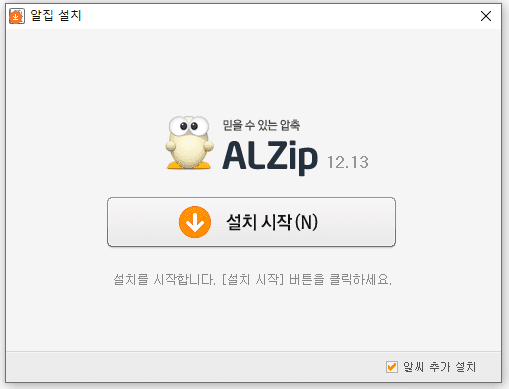
▼ 설치 방법을 선택할 수 있으며 빠른 설치 버튼을 클릭하시고 하단의 체크 박스를 클릭해 제거해 주시면 광고 프로그램이 설치되지 않습니다.

알집 설치가 종료되면 별도로 프로그램이 실행되지 않습니다. 만약 압축된 파일이 존재할 경우 알집 아이콘으로 변경되며, 마우스로 클릭 시 압축을 해제할 수 있습니다.
알집 사용 방법
알집을 설치한 후에 유용하게 사용하기 위해 몇 가지 사용 방법을 참고하시면 좋습니다. 대표적인 기능으로는 압축 및 풀기, 보안 기능 추가, 암호화가 있습니다.
압축하기
알집을 설치한 후 폴더나 이미지를 압축하기 위해 마우스를 이동한 후 오른쪽을 클릭하세요. 그리고 '알집으로 압축하기'를 클릭하면 파일명, 압축포맷, 분할크기를 선택할 수 있습니다. 또한 암호를 설정해 특정 사람만 압축을 풀 수 있도록 설정할 수 있습니다.

압축 풀기
알집을 사용하는 가장 큰 이유는 압축을 풀기 위해서입니다. 압축된 파일에 마우스를 이동해 오른쪽 클릭을 하고 '알집으로 압축 풀기' 또는 마우스 더블 클릭을 하면 알집이 실행됩니다.

좌측 상단의 압축 풀기를 클릭하고 압출을 풀어줄 폴더를 지정하고 확인 버튼을 클릭하면 압축 풀기가 진행됩니다.
만약 암호가 존재할 경우, 일치하는 암호를 입력해야만 압축이 풀리며 미리 보기를 통해 파일 내부를 확인할 수 없습니다.
알집 자주 하는 질문
알집을 단순하게 압축을 풀거나 하는 용도로 사용해도 훌륭한 프로그램이지만, 유용한 기능을 습득하면 더 효율적으로 사용할 수 있습니다.
Q. 매번 압축을 풀어야 할 경로를 지정해야 하나요?
A. 압축을 풀 대상을 클릭해 알집을 실행하면 좌측 상단에 [바탕화면, 다운로드, 원본경로] 버튼이 표시됩니다. 버튼을 클릭하면 해당 경로로 즉시 압축이 풀리는 기능을 가지고 있어서 시간을 단축해 사용할 수 있습니다.
Q. 압축파일에 바이러스가 포함되어 있으면 압축해제 후 감염되나요?
A. 알집에는 압축해제 전 바이러스를 검사할 수 있는 기능이 탑재되어 있습니다. 또한 추가로 악성코드 파일이 포함된 압축파일이라면 의심파일 경고 팝업창을 표시해 줍니다.
Q. 이미지 파일의 경우 압출을 풀기 전에 확인할 수 없나요?
A. 아이콘 모드를 통해 압축을 풀기 전에도 이미지를 확인할 수 있습니다. 목록보기, 전체화면 보기 등을 선택할 수도 있습니다.
Q. 압축 풀기를 자주 진행했더니 관리가 어려운데 별도로 히스토리를 확인할 수 있나요?
A. 이력보기를 통해 압축 해제 작업 히스토리만 확인할 수 있습니다. 파일이 해제된 경로까지도 기록으로 남기 때문에 잘못된 경로로 압축을 푼 경우에도 찾아갈 수 있습니다.




